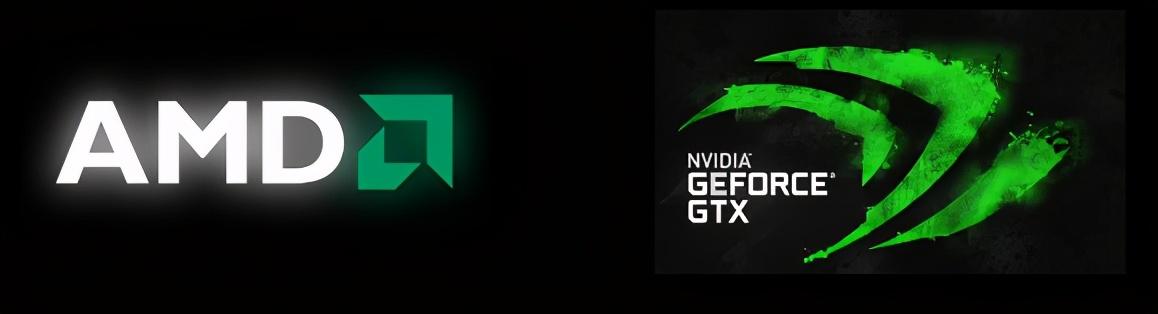昨晚推荐的好用不火软件深受大家喜爱,收藏数目前已有700多人(还在持续增加中),所以今天再推出第2波:
1.Xmind,思维导图软件现在思维导图非常火,也的确非常方便我们梳理思路、展示内容框架,在各个领域都能用得上;
其实之前我一直用的2016版,感觉功能有限,尤其是导图的效果不是那么美观;
但是最新的2020版非常好用,导图样式增加了很多,也很多炫酷的效果可以选择;
而且这个软件是傻瓜式的操作,不用多介绍,下载安装之后自然就会用了;
这就是用Xmind2020思维导图做出来的效果:
思维导图可以延伸成多级,可以根据自己需要展开或收起,如下图中紫色记号笔划了线的带圈数字②、③、①等,表示它们展开之后分别还有2个子主题、3个子主题和1个子主题;
一款可以实时在线协作的软件,目前支持文档、表格、幻灯片、思维导图、表单、白板等格式;
你可以选择在石墨文档中新建,
或者从模板创建,
或者从本地导入.xlsx或docx或pptx或.xmind等格式的文件,但是注意文件大小不要超过20MB哦(温馨提示:1M=1024kb,一般我们电脑上的文件都是按照kb来显示的,所以你在上传的时候可以自己换算下,文件是否超过20M);
石墨文档最大的优势就是在线协作,个人版支持15个人同时在线编辑该文档,企业版则没有人数上限;
点击协作,添加协作者的姓名、邮箱、手机号都可以,但是前提是对方也注册了石墨文档;
如果需要非石墨文档用户在线编辑也是可以的,点击【分享】-【公开链接分享】-【可以编辑】即可哦;
不过我用石墨文档主要是将自己的文档在电脑端、pad端、手机端同步,方便多终端查看;
比如我用电脑录制课程的时候需要一个提词器(提词器主要是将稿子展示给录制视频者看,录制者照着念就可以了,由于手机界面太小,所以我经常用pad当提词器用);
但是用pad修改文稿又不方便,所以我就会在电脑的石墨文档网页端上传或修改word文档,pad端的石墨文档就会同步更新,速度真的非常快;
你可以试下把pad端的石墨文档打开,然后在电脑端修改该文档,你会发现pad端的更新几乎没有延迟,真的非常震撼;
石墨文档电脑端你可以不用下载,直接在网页端操作即可;
pad和手机端建议还是使用APP进行操作;
但是不要奢望石墨文档可以替代word、excel、ppt等,毕竟它的主要用途是在线协作,主要是对文字内容的处理,比如石墨文档里的PPT就无法添加那么多炫酷的动画效果;
所以在不需要在线协作的场景,建议你还是用本地的office办公套件;
3.Process on:在线协作图形工具如果说石墨文档的优势是支持文件(文档、表格、幻灯片、思维导图、表单、白板等)的在线协作;
那么Processon的优势就是支持各种图形(流程图、思维导图、组织结构图、网络拓扑图等)的在线协作;
下图是我用Process On制作的教学流程图,可以插入图片等,与xmind是不同的感受;
用processon做的思维导图
4.手机和电脑同屏工具:itools(苹果机用)和total control(安卓机用)很多时候我们在进行演讲、产品展示、上课的时候,需要把手机上的操作实时投到大屏幕上;
这样我们就可以用同屏软件把手机投到电脑上,电脑如果已经与大屏幕连接的话,手机上的操作就可以实时投影到大屏幕上展示给观众看;
如果你是苹果手机就用itools软件,如果你是安卓手机,就用total control软件,另外说明下这两个软件刚开始激活的时候可能会遇到阻碍,比如安卓机需要启用开发者模式,很多人在这一步就进行不下去了,大家可以多尝试几次;
itools(苹果手机)界面
Total control可以直接用电脑鼠标操作手机界面哦,将手机投屏到电脑之后,可以直接用电脑鼠标控制手机哦;
下图是用total control将手机投屏到电脑端后的截图,红色框线内的就是手机界面;
Gifcam是一款小巧,方便制作Gif动图的软件。
Gif动图上传到头条号后,无需用户点击就会一直自动循环播放,更方便用户观看;
而视频需要点击之后才能播放;
所以当上传一小段视频内容(一般不超过30秒)时我更偏向用Gif动图来制作。
Gifcam界面操作简单,易上手,可以通过拖动窗口大小调整录制区域。
需要注意的是:拖动的时候可以往左、往右、往上拖动,但是无法往下拖动;
所以如果需要往下拖动的话,你可以把整个GifCam的窗格放在下面的位置,然后选择从下往上拖动哦~
最后再梳理一下:
1.思维导图软件:Xmind;
2.在线协作文档工具:石墨文档;
3.在线协作图形工具:Process on;
4.手机和电脑同屏工具:itools(苹果机用)和total control(安卓机用);
5.Gif动图制作工具:Gifcam。
希望对你有帮助。
下次我会更新几个手机上使用非常有效率和实用的软件。